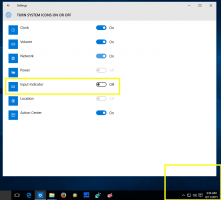Pievienojiet globālos karstos taustiņus, lai palaistu iecienītākās lietojumprogrammas operētājsistēmā Windows 8.1
Kopš operētājsistēmas Windows 95 mums ir pārsteidzoša funkcija: vietējie globālie karstie taustiņi katrai instalētajai lietojumprogrammai, taču šķiet, ka maz cilvēku to zina. Vai saīsnes rekvizītos esat redzējis šādu tekstlodziņu?

Šeit jūs varat norādīt karsto taustiņu kombināciju, kas tiks izmantota, lai palaistu saīsni. Ja šos karstos taustiņus īsinājumtaustiņiem esat iestatījis izvēlnes Sākt mapē, tie būs pieejami katrā atvērtajā logā, katrā lietojumprogrammā. Noslēpums ir Explorer apvalks — kamēr Explorer apvalks ir ielādēts: karstie taustiņi darbosies globāli neatkarīgi no aktīvās lietojumprogrammas. Tas ir ļoti ērti!
Bet operētājsistēmā Windows 8.1 vairs nav izvēlnes Sākt, tāpēc jūs varat būt nedaudz apmulsuši, kā piešķirt karstos taustiņus. Šodien mēs uzzināsim, kā pievienot globālos karstos taustiņus, lai palaistu iecienītākās lietojumprogrammas operētājsistēmā Windows 8.1 un izmantotu tās kā profesionālis.
Reklāma
Šeit ir sniegti vienkārši norādījumi, kā savai iecienītākajai lietojumprogrammai sistēmā Windows 8.1 piešķirt globālo karsto taustiņu. Ņemiet vērā, ka tas neietekmēs t.s "Mūsdienu" lietojumprogrammas, jo modernās lietotnes nevar atvērt, palaižot to EXE vai saīsni, modernās lietotnes var atvērt tikai ar to lietotni ID.
- Atveriet sākuma ekrānu, izmantojot Charms joslu vai vienkārši nospiežot Uzvarēt taustiņu.
- Ar peles labo pogu noklikšķiniet uz savas iecienītākās darbvirsmas lietotnes elementa sākuma ekrānā, ja lietotne ir piesprausta, un pēc tam apakšā noklikšķiniet uz "Atvērt faila atrašanās vietu". Ja darbvirsmas lietotne nav piesprausta pogai Sākt, noklikšķiniet uz lejupvērstās bultiņas un skatā Programmas atrodiet lietotni (varat arī izmantot taustiņu kombināciju Ctrl+Tab, lai pārslēgtos starp programmu skatu uz programmu Sākt un pretēji). Kad esat ar peles labo pogu noklikšķinājis uz saīsnes lietojumprogrammu skatā (vai veicot meklēšanu), noklikšķiniet uz "Atvērt faila atrašanās vietu".
- Parādīsies Explorer logs, un tajā tiks atlasīta vēlamās lietotnes saīsne. Ar peles labo pogu noklikšķiniet uz saīsnes un izvēlieties Properties.
Papildu padoms: tā vietā, lai noklikšķinātu ar peles labo pogu, varat arī veikt dubultklikšķi uz saīsnes, turot nospiestu taustiņu Alt. Tas tieši atvērs rekvizītu logu! (Alt+Enter arī darbojas). - Tieši tā! Iestatiet vēlamo karsto taustiņu, un jūs jebkurā brīdī varēsiet ātri palaist lietotni!
Padoms efektīvam lietotājam. Varat arī ātri atvērt mapes, kurās sistēma Windows saglabā sākuma izvēlnes īsceļus.
Nospiediet tastatūras taustiņus Win+R un dialoglodziņā Palaist ierakstiet vienu no šīm čaulas komandām: (lasiet šeit kas ir čaulas komandas un pieejamo čaulas komandu saraksts)
- Lai atvērtu pašreizējā lietotāja sākuma izvēlnes īsceļu mapi, ierakstiet:
apvalks: izvēlne Sākt
- Lai atvērtu mapi ar visiem lietotājiem izplatītiem īsinājumtaustiņiem, ierakstiet:
apvalks: kopējā sākuma izvēlne
Šai metodei jābūt ātrākai.
Ja jums ir kādi jautājumi, skatiet tālāk esošo video pamācību. Tas jums visu izskaidros.